Beste Lösungen für den Umgang mit iPad-Anzeigeproblemen in iTunes
Mit der weit verbreiteten Nutzung des iPad müssen Benutzer immer iTunes verwenden, um ihre Dateien zu verwalten. Einige dieser Personen können ihr Gerät nicht erfolgreich mit dem PC verbinden, um zu beheben, dass das iPad nicht in iTunes angezeigt wird. Was ist die Ursache dieser Situation? Heute werden wir eine detaillierte Analyse durchführen und das Problem der Nichterkennung beheben.

Zunächst sollten Sie versuchen, Ihren PC/iTunes/iPad neu zu starten. Wenn es immer noch wichtig ist, müssen Sie den Ort des Fehlers schätzen. Unabhängig davon, mit welchem Problem Sie konfrontiert sind, können Sie die Schritte befolgen, mit denen 99 % der Probleme behoben werden können, bei denen iTunes das iPad nicht erkennt.
- Teil 1: Traditionelle Lösungen zur Behebung, dass iTunes das iPad nicht erkennt
- Teil 2: Erweiterte Möglichkeiten zur Suche nach den Ursachen dafür, dass iTunes das iPad nicht erkennt
Traditionelle Lösungen zur Behebung, dass iTunes das iPad nicht erkennt
Für PC und für einige häufige Probleme Mit USB stellt Apple offiziell eine Reihe von Lösungen bereit. Erhalten Sie weitere Tipps vom Apple Support: Wenn iTunes Ihr iPhone, iPad oder Ihren iPod nicht erkennt.
Erweiterte Methode zur Suche nach Gründen, warum das iPad von iTunes nicht erkannt wird
1 Starten Sie das iPad neu, damit es nicht erkannt wird.
Manchmal, wenn das iPad/iPhone/iPod touch hängen bleibt, müssen wir als Erstes das Gerät neu starten. Um diesen Prozess zu implementieren, benötigt Tenorshare ReiBoot eine kostenlose Software, die Ihr Apple-Gerät mit nur einem Klick in den Wiederherstellungsmodus versetzen bzw. aus diesem entfernen kann. Mit diesem Ein-Klick-Vorgang kann Tenorshare ReiBoot Ihnen dabei helfen, Ihr iPad neu zu starten, wodurch verschiedene Bildschirm-, iOS- und iTunes-Fehler auf dem iPad, iPhone und iPod touch ohne Datenverlust behoben werden können.
Nach dem Start von Tenorshare ReiBoot verbinden Sie iPad und Computer über USB. Starten Sie Ihr iPad neu, indem Sie auf die Schaltflächen „Wiederherstellungsmodus aktivieren“ und „Wiederherstellungsmodus beenden“ klicken.
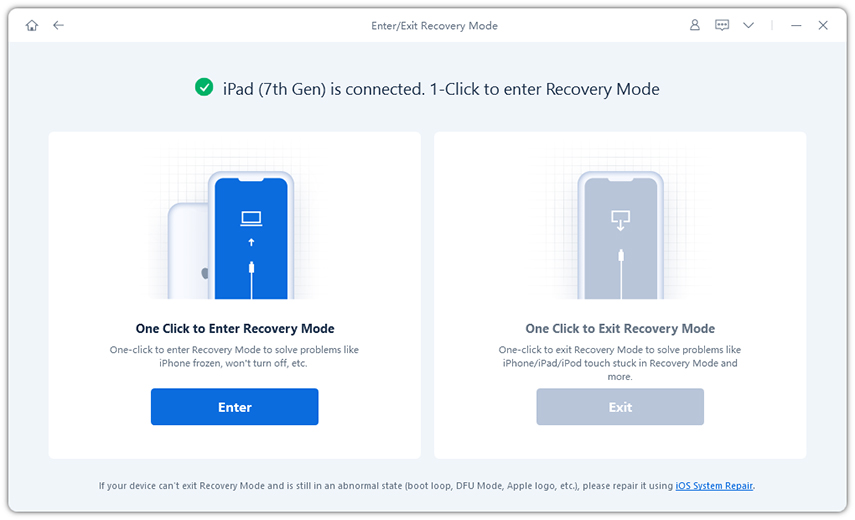
Starten Sie iTunes erneut und testen Sie, ob Ihr iPad erkannt wird. Wenn Ihr iPad immer noch nicht in iTunes angezeigt wird, müssen Sie möglicherweise die folgenden Schritte ausführen.
2. Reparieren Sie das iOS-Betriebssystem
Obwohl ein Neustart des iPad das Problem der Nichterkennung immer noch nicht lösen kann, können Sie die Ursache des iOS-Betriebssystems möglicherweise ausschließen, indem Sie Tenorshare ReiBoot verwenden, um das Betriebssystem zu reparieren.
- Starten Sie Tenorshare ReiBoot und befolgen Sie die Anweisungen, um das Betriebssystem Ihres iPads wiederherzustellen, indem Sie einfach das System reparieren oder das passende Firmware-Paket herunterladen/manuell importieren.
- Nachdem der Reparaturvorgang abgeschlossen ist, kann Ihr iPad erfolgreich repariert werden. Verbinden Sie Ihr iPad erneut mit iTunes und Sie werden feststellen, dass alle Probleme verschwunden sind.
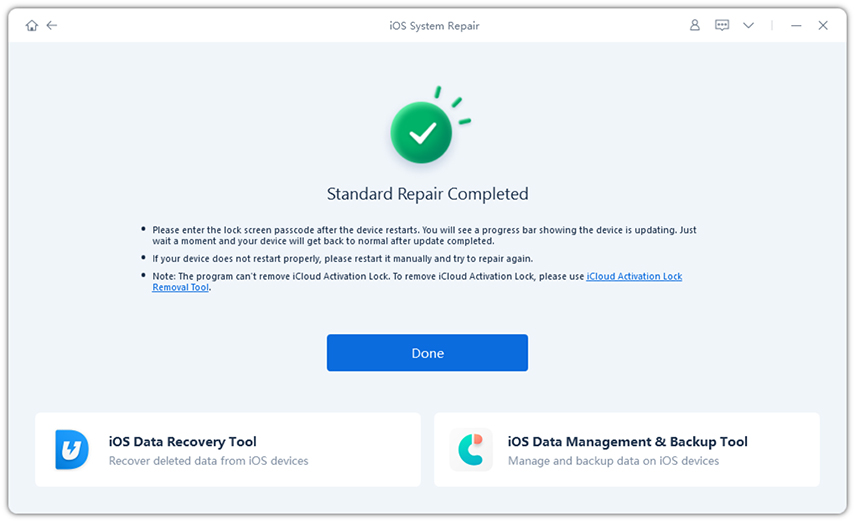
Wenn iTunes Ihr iPhone oder iPod touch das nächste Mal wieder erkennt, vergessen Sie nicht die Lösungen, die wir zur Lösung Ihres Problems anbieten. Wir bieten Ihnen stets den umfassendsten Ansatz zur Lösung Ihres Problems.
Das obige ist der detaillierte Inhalt vonBeste Lösungen für den Umgang mit iPad-Anzeigeproblemen in iTunes. Für weitere Informationen folgen Sie bitte anderen verwandten Artikeln auf der PHP chinesischen Website!

Heiße KI -Werkzeuge

Undresser.AI Undress
KI-gestützte App zum Erstellen realistischer Aktfotos

AI Clothes Remover
Online-KI-Tool zum Entfernen von Kleidung aus Fotos.

Undress AI Tool
Ausziehbilder kostenlos

Clothoff.io
KI-Kleiderentferner

AI Hentai Generator
Erstellen Sie kostenlos Ai Hentai.

Heißer Artikel

Heiße Werkzeuge

Notepad++7.3.1
Einfach zu bedienender und kostenloser Code-Editor

SublimeText3 chinesische Version
Chinesische Version, sehr einfach zu bedienen

Senden Sie Studio 13.0.1
Leistungsstarke integrierte PHP-Entwicklungsumgebung

Dreamweaver CS6
Visuelle Webentwicklungstools

SublimeText3 Mac-Version
Codebearbeitungssoftware auf Gottesniveau (SublimeText3)

Heiße Themen
 1378
1378
 52
52
 8 iPhone -Apps i ' m verwenden, um für immer zu leben, um zu leben
Mar 16, 2025 am 12:19 AM
8 iPhone -Apps i ' m verwenden, um für immer zu leben, um zu leben
Mar 16, 2025 am 12:19 AM
Maximieren Sie Ihre Lebensdauer: iPhone -Apps für ein gesünderes, längeres Leben Groucho Marx strebte berühmt danach, für immer zu leben oder zu sterben. Während die Unsterblichkeit weiterhin schwer fassbar ist, können wir sowohl unsere Lebensdauer als auch unsere Gesundheit erheblich verlängern (die Zeitdauer, die wir enj haben
 Die besten 11-Zoll-iPad-Luftkisten von 2025
Mar 19, 2025 am 06:03 AM
Die besten 11-Zoll-iPad-Luftkisten von 2025
Mar 19, 2025 am 06:03 AM
Top iPad Air 11-Zoll-Fälle: Eine umfassende Anleitung (aktualisiert 14.03.2025) Dieser aktualisierte Leitfaden zeigt die besten verfügbaren 11-Zoll-Fälle von iPad Air, die für verschiedene Anforderungen und Budgets gerecht werden. Egal, ob Sie das neue M3 oder das M2 -Modell besitzen, und schützen Sie Ihr Investm
 Google Assistant funktioniert nicht mehr mit Waze auf dem iPhone
Apr 03, 2025 am 03:54 AM
Google Assistant funktioniert nicht mehr mit Waze auf dem iPhone
Apr 03, 2025 am 03:54 AM
Google setzt die Integration von Google Assistant in Waze für iPhones Sunseting, eine Funktion, die seit über einem Jahr fehlfasst. Diese im Waze Community Forum angekündigte Entscheidung erfolgt, als sich Google darauf vorbereitet, Google Assistant durch seine zu ersetzen
 Das beste iPad Pro 13-Zoll-Fälle von 2025
Mar 25, 2025 am 02:49 AM
Das beste iPad Pro 13-Zoll-Fälle von 2025
Mar 25, 2025 am 02:49 AM
Wenn Sie mit dem 13-Zoll-iPad Pro stürzten, möchten Sie ihn mit einem Fall auskämpfen, um ihn vor versehentlichen Schäden zu schützen.
 Apple Intelligence ist eine Büste, aber es hatte einen großen Vorteil
Mar 25, 2025 am 03:08 AM
Apple Intelligence ist eine Büste, aber es hatte einen großen Vorteil
Mar 25, 2025 am 03:08 AM
Zusammenfassung Apple Intelligence ist bisher mit unscheinbaren Merkmalen unterdulden, von denen einige wahrscheinlich erst eintreffen werden
 Die besten 13-Zoll-iPad-Luftkoffer von 2025
Mar 20, 2025 am 02:42 AM
Die besten 13-Zoll-iPad-Luftkoffer von 2025
Mar 20, 2025 am 02:42 AM
Empfohlene beste iPad Air 13-Zoll-Schutzhülle im Jahr 2025 Ihre neue 13-Zoll-iPad-Luft wird leicht kratzt, gestoßen oder sogar ohne Schutzhülle gebrochen. Ein guter Schutzfall schützt nicht nur Ihr Tablet, sondern verbessert auch sein Erscheinungsbild. Wir haben eine Vielzahl von Schutzhüllen mit hervorragendem Aussehen für Sie ausgewählt, und es gibt immer eine für Sie! UPDATE: 15. März 2025 Wir haben die Auswahl des Budget -iPad Air Case aktualisiert und Anweisungen zur Fallkompatibilität hinzugefügt. Beste Gesamtauswahl: Apple Smart Folio für iPad Air 13 Zoll Originalpreis $ 99, aktueller Preis $ 79, sparen 20 $! Apple Smart fo
 Der einfache Grund, warum ich keine Apple Family Sharing benutze (wie gut es auch ist)
Mar 22, 2025 am 03:04 AM
Der einfache Grund, warum ich keine Apple Family Sharing benutze (wie gut es auch ist)
Mar 22, 2025 am 03:04 AM
Apples Familie Sharing: Ein gebrochenes Versprechen? Bitten Sie um das Versäumnis des Kaufens, sich vor erniedrigenden Belastungen zu schützen Apples Familienfreigabe ist zwar bequem für die Freigabe von Apps, Abonnements und mehr, hat einen erheblichen Fehler: Die Funktion "Ask to Buy" kann nicht vorhanden sein
 Welche iPhone -Version ist die beste?
Apr 02, 2025 pm 04:53 PM
Welche iPhone -Version ist die beste?
Apr 02, 2025 pm 04:53 PM
Die beste iPhone -Version hängt von Ihren individuellen Bedürfnissen ab. 1. iPhone12 ist für Benutzer geeignet, die 5G benötigen. 2. iPhone 13 eignet sich für Benutzer, die eine lange Akkulaufzeit benötigen. 3. iPhone 14 und 15Promax eignen sich für Benutzer, die leistungsstarke Fotografiefunktionen benötigen, insbesondere 15Promax unterstützt auch AR -Anwendungen.




